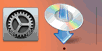Conexiune WPS (cod PIN)
-
Selectaţi Altă configurare (Other setup) şi apăsaţi butonul OK.
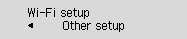
-
Selectaţi WPS (Cod PIN) (WPS (PIN code)) şi apăsaţi butonul OK.
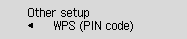
-
Urmaţi instrucţiunile de pe ecranul computerului pentru a configura un cod PIN pe ruterul wireless.
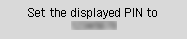
-
Când apare ecranul de mai jos, apăsaţi butonul OK.
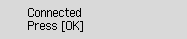
Dacă apare un alt ecran, consultaţi „Depanarea”.
-
Apăsaţi butonul COPIERE (COPY) (A).
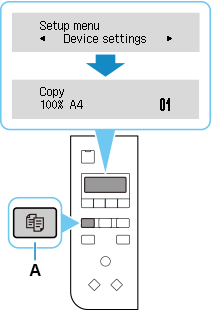
Configurarea conexiunii de reţea este acum finalizată.
Dacă efectuaţi configurarea cu software, reveniţi la software şi continuaţi cu instalarea.
Windows
Faceţi clic pe
 din bara de activităţi (taskbar) şi urmaţi instrucţiunile de pe ecran pentru a continua cu configurarea.
din bara de activităţi (taskbar) şi urmaţi instrucţiunile de pe ecran pentru a continua cu configurarea.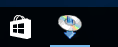
macOS
Faceţi clic pe
 din Dock şi urmaţi instrucţiunile de pe ecran pentru a continua cu configurarea.
din Dock şi urmaţi instrucţiunile de pe ecran pentru a continua cu configurarea.